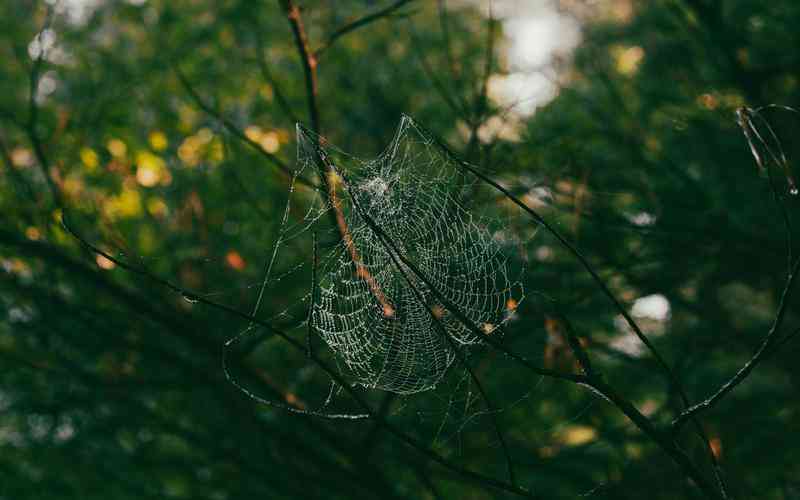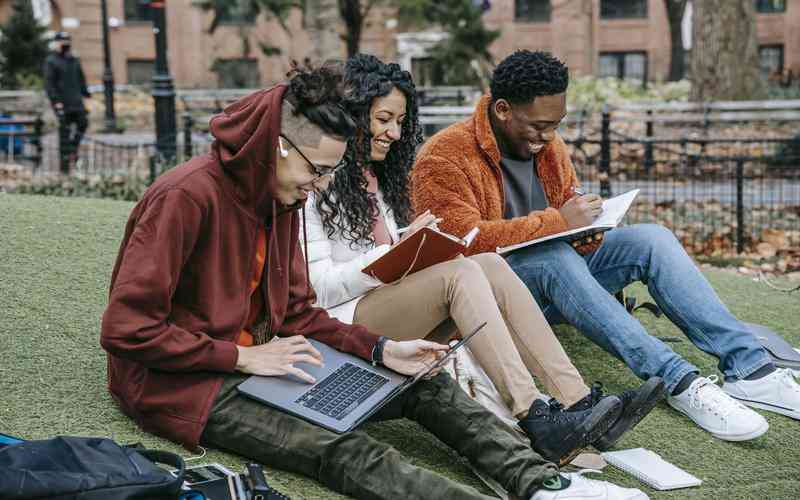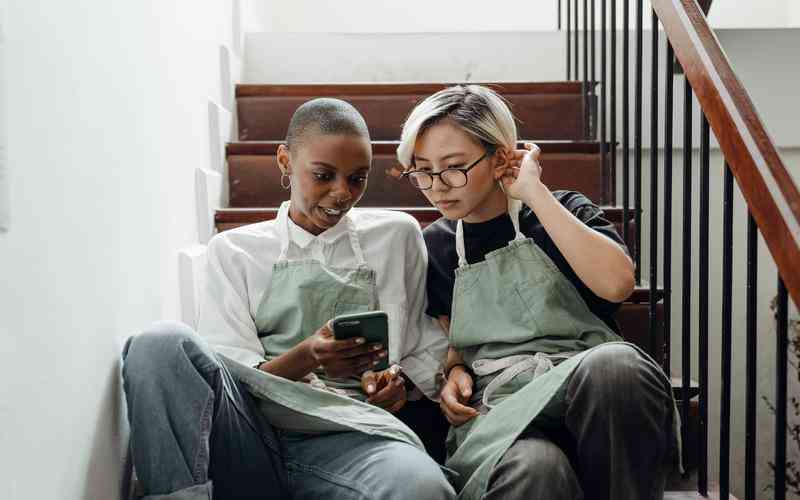摘要:电脑的性能随着使用时间的增加可能会逐渐下降,主要原因之一是系统和硬盘中积累了大量的垃圾文件。定期清理这些垃圾文件,不仅能提升电脑的运行速度,还能提高系统的稳定性和响应能力。...
电脑的性能随着使用时间的增加可能会逐渐下降,主要原因之一是系统和硬盘中积累了大量的垃圾文件。定期清理这些垃圾文件,不仅能提升电脑的运行速度,还能提高系统的稳定性和响应能力。本文将详细介绍如何定期清理电脑垃圾,以提升性能。
清理临时文件
临时文件是指系统或应用程序在运行过程中生成的临时数据文件,这些文件通常没有实际用途,但却占用系统存储空间。定期清理这些文件可以显著提升电脑的性能。Windows系统用户可以通过“磁盘清理”工具来完成这一任务。打开“文件资源管理器”,右键点击需要清理的磁盘,选择“属性”,然后点击“磁盘清理”。在弹出的窗口中,选择需要删除的临时文件类型,例如“临时Internet文件”和“系统临时文件”,然后点击“确定”进行清理。
对于Mac用户,可以使用“优化存储”功能来管理临时文件。前往“关于这台Mac”,选择“存储”标签,然后点击“管理”,在“推荐”选项中选择“优化存储”,系统会自动建议并清理不必要的临时文件。
清理缓存文件
缓存文件是浏览器、应用程序和操作系统生成的用于加快数据访问速度的文件。虽然缓存文件在短期内有助于提升速度,但随着时间的推移,这些文件可能会占用大量磁盘空间。定期清理缓存文件可以释放存储空间,并帮助系统运行更加流畅。
在Windows系统中,浏览器缓存可以通过浏览器设置进行清理。例如,在Chrome浏览器中,进入“设置”,选择“隐私和安全”,然后点击“清除浏览数据”,选择要清理的时间范围和数据类型,最后点击“清除数据”。
在Mac系统中,用户可以通过“Safari”浏览器的“清除历史记录”功能清理缓存。进入“Safari”浏览器,选择“历史记录”,点击“清除历史记录”,然后选择清理的时间范围。
卸载不必要的程序
电脑上安装了过多不常用的软件不仅占用磁盘空间,还可能影响系统性能。定期检查并卸载不必要的程序,可以帮助释放存储空间并提高系统的整体运行速度。
在Windows系统中,可以通过“控制面板”中的“程序和功能”来卸载程序。打开“控制面板”,选择“程序”下的“卸载程序”,然后查看程序列表,选择不需要的程序点击“卸载”即可。
对于Mac用户,可以打开“应用程序”文件夹,找到不需要的应用程序,直接将其拖动到“废纸篓”中,然后清空废纸篓以完成卸载。
管理启动项
启动项是指电脑开机时自动启动的程序,这些程序会消耗系统资源并延长开机时间。管理启动项,禁用不必要的程序,可以有效提升系统的启动速度和整体性能。
在Windows系统中,可以通过“任务管理器”管理启动项。右键点击任务栏,选择“任务管理器”,然后进入“启动”标签页,查看列表中开机自启动的程序,选择不必要的程序并点击“禁用”。
在Mac系统中,打开“系统偏好设置”,选择“用户与群组”,然后点击“登录项”标签。可以查看并删除不需要的启动项,以提升系统的启动速度。
定期进行系统维护
定期进行系统维护是确保电脑长期稳定运行的关键。维护包括磁盘碎片整理、系统更新和安全检查等。磁盘碎片整理有助于提升磁盘的读取速度,而系统更新可以确保系统具备最新的功能和安全补丁。

在Windows系统中,使用“磁盘碎片整理和优化”工具可以进行磁盘碎片整理。打开“开始”菜单,搜索“碎片整理”,选择“优化驱动器”,然后选择需要整理的磁盘进行优化。
在Mac系统中,系统会自动进行磁盘维护和优化,用户只需确保系统定期更新。进入“系统偏好设置”,选择“软件更新”,检查并安装最新的系统更新。
定期清理电脑垃圾是维护系统性能的重要步骤,通过清理临时文件、缓存文件、卸载不必要的程序、管理启动项以及进行系统维护,可以显著提升电脑的运行速度和稳定性。建议用户制定定期清理的计划,使用系统工具和清理软件相结合,以保持电脑的最佳状态。
未来,随着技术的发展,清理工具和方法也会不断更新,建议用户关注最新的清理技术和最佳实践,以保持电脑的最佳性能。养成良好的使用习惯,如定期备份数据和合理管理文件,也有助于延长电脑的使用寿命和性能。